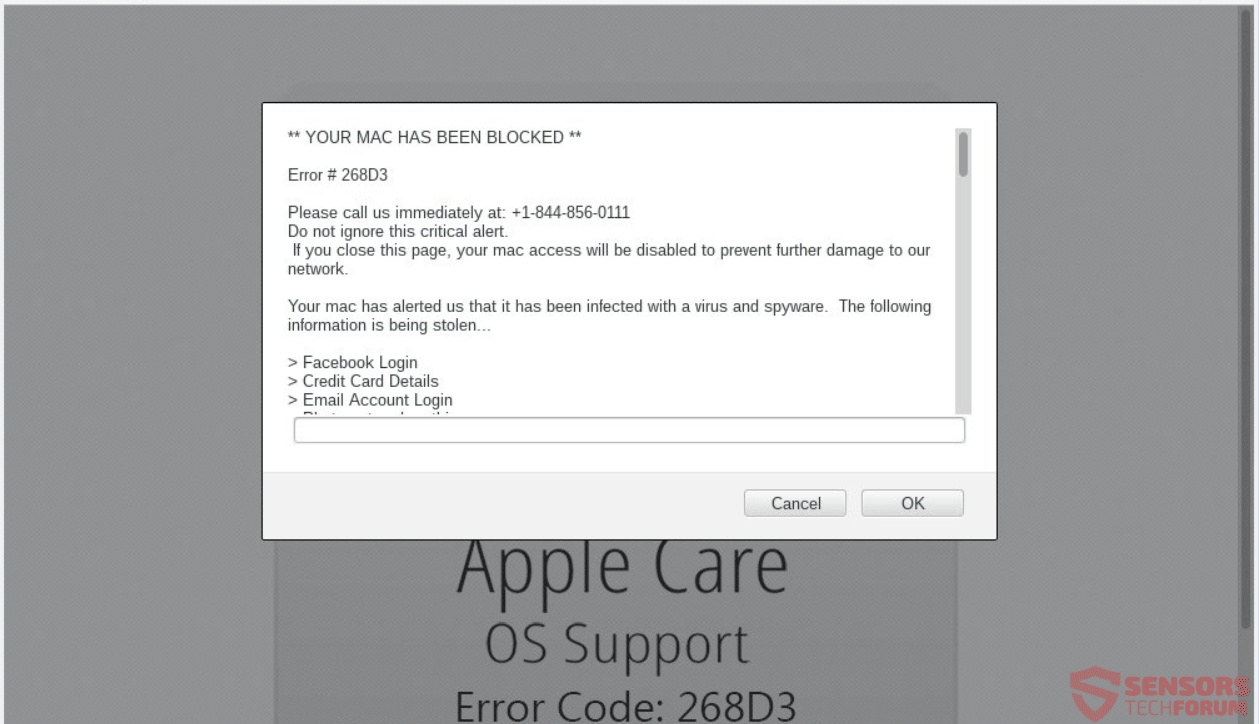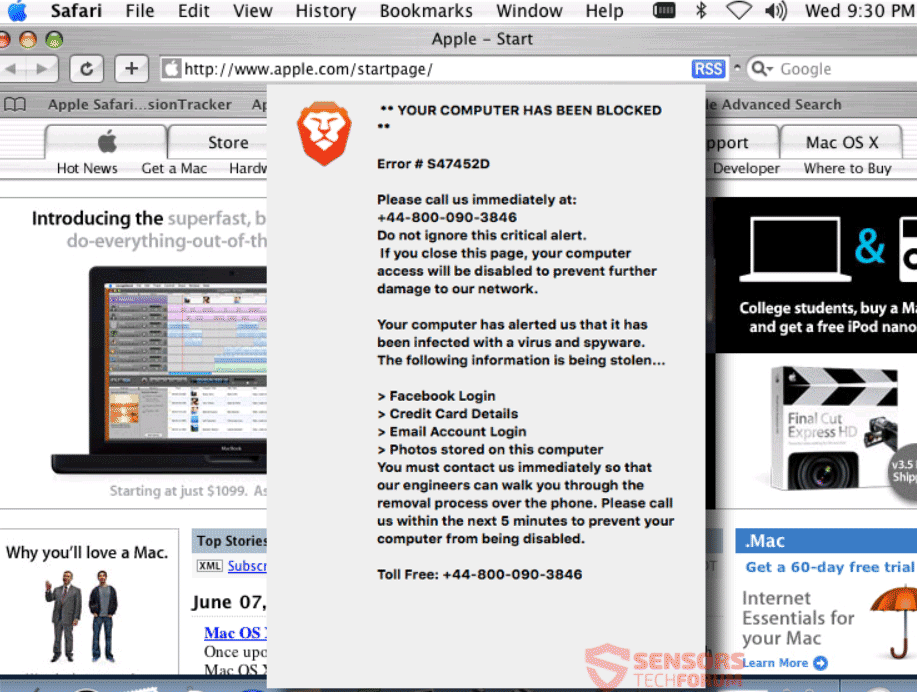In questo articolo vi aiuterà a rimuovere il Il Mac è stato bloccato truffa completamente. Seguire le istruzioni di rimozione supporto tecnico truffa alla fine di questo articolo.
NOTA A MARGINE: Questo post è stato originariamente pubblicato nel mese di agosto 2018. Ma abbiamo dato un aggiornamento nel mese di agosto 2019.
Il Mac è stato bloccato (Errore # 268D3) è un messaggio visto su vari siti web che ospitano un truffa supporto tecnico con un numero di telefono che presumibilmente appartiene al supporto Apple. Il Mac è stato bloccato è un messaggio che può apparire anche a causa di un cavallo di Troia trovato sul vostro Mac. La maggior parte delle truffe che visualizzano il messaggio hanno siti web di loro diffusione, che può bloccare fuori del vostro browser per un punto non è più possibile manomettere in alcun modo. Alcuni di questi truffe sono un po 'più sofisticato e potrebbe integrarsi con il sistema più. Possono bloccare lo schermo e tenere in ostaggio del computer simile a virus ransomware. La crittografia dei file, tuttavia, Non è stato segnalato per essere presenti in quei truffe. Ogni truffa utilizza uno o più numeri telefonici per contattare i criminali informatici.

Sommario minaccia
| Nome | Il Mac è stato bloccato |
| Tipo | Tech Scam supporto per Mac OS |
| breve descrizione | Una truffa supporto tecnico che indica che il Mac è bloccato e in alcuni casi in realtà farlo. L'obiettivo finale di queste truffe è quello di spaventare voi o in qualche modo ti costringono a chiamare un numero di telefono. |
| Sintomi | Il messaggio Il Mac è stato bloccato che appare come una finestra pop-up, notifica, errore o come una pagina intera di blocco browser o schermo Mac. Sarete mentito di avere un virus. |
| Metodo di distribuzione | Cavallo di Troia, Siti sospetti, Redirect |
| Detection Tool |
Verifica se il tuo sistema è stato interessato da malware
Scarica
Combo Cleaner
|
Esperienza utente | Iscriviti alla nostra Forum per discutere il vostro MAC è stato bloccato. |

“Il Mac è stato bloccato” (Errore # 268D3) Scam - Diffusione
Questa truffa supporto tecnico ha molte varianti. Ecco perché il Il Mac è stato bloccato messaggio può essere visualizzato sul computer a causa dei suoi diversi metodi di distribuzione. Solitamente, appare quando si naviga nel Web. Quando si visita i siti web che sono sospetti o di origine sconosciuta, essi possono diffondere la truffa tramite pubblicità o reindirizzare i collegamenti. Facendo clic su annunci o redirect non è sempre necessaria in quanto ogni interazione con il sito di loro potrebbe innescare. A volte, semplicemente lasciando un sito web aperto può rilasciare i file dannosi sul vostro sistema che caricano altri siti che supportano la truffa. Siti web di phishing in grado di far apparire il messaggio della truffa, altrettanto bene. E 'facile da atterrare su tali siti a causa di un singolo errore di ortografia in un URL, troppo. campagne attive distribuire queste truffe pure.
Il caso peggiore rendendo il Il Mac è stato bloccato messaggio di presentarsi è quando si dispone di un cavallo di Troia presenti sul vostro Mac. Il cavallo di Troia può essere stata installata tramite i metodi di distribuzione di cui sopra. In altri casi, si potrebbe avere installato, senza sapere. Potreste aver presume che si sta installando qualcosa di diverso. Molti di questi programmi di terze parti vengono forniti con altre applicazioni freeware e presumibilmente utili. Sfortunatamente, alcuni possono segretamente inserire il malware. Per evitare un tale scenario, si può cercare Avanzato o Abitudine impostazioni all'interno del setup di installazione.

“Il Mac è stato bloccato” (Errore # 268D3) Scam - Insight
Il Mac è stato bloccato è un messaggio che può apparire sullo schermo da una truffa supporto tecnico. Il messaggio può apparire in una pagina del sito, notifica, un errore o un messaggio pop-up. Un numero di telefono è sempre previsto, che dovrebbe essere un numero per contattare i tecnici del supporto da Mela. Non è escluso per il vostro schermo o il browser essendo bloccato, oltre a un messaggio audio in fase di riproduzione per una maggiore effetto.
Qui di seguito potete vedere un esempio di un blocco del browser / sito truffa visualizzazione del Il Mac è stato bloccato messaggio:
Il messaggio indica la seguente:
ERRORE # 268D3
Si prega di chiamare il supporto Apple immediatamente: 1800-954-399
Non ignorare questo avviso critico.
Se si chiude questa pagina, l'accesso alla rete sarà disabilitata per prevenire ulteriori danni alla nostra rete.
Il computer ci ha allertato che è stato infettato con un virus e spyware. Le seguenti informazioni è stato rubato ...
> Facebook Login
> Carta di Credito
> Foto memorizzate su questo computer
È necessario contattarci immediatamente in modo che i nostri ingegneri possono camminare attraverso il processo di rimozione al telefono. Si prega di telefonare entro il prossimo 5 minuti per evitare che il computer venga disattivato.
Lo sfondo del sito di solito contiene il Mela logo ed è fatto per assomigliare come derivanti da Supporto di apple. Il tutto è una bufala e tutte queste truffe di supporto tecnico sono indicati con pop-up come avvisi. I messaggi sono lì per cercare di indurre in scare-chiamando il numero di telefono indicato sulla pagina. Per rendere il suono più affidabile, i truffatori hanno messo il Mela nome e il logo in più di un posto per cercare di convincere che questo è l'entità che ha bloccato l'accesso al vostro sistema e dei processi Mac.
Ci potrebbero essere più numeri telefonici molti associati a questa truffa, a seconda degli indirizzi URL e pagine di destinazione coinvolti. I criminali che si trovano all'altro capo della linea telefonica cercheranno di ingannare l'utente facendogli credere che essi sono parte di una sorta di un team di supporto tecnico ufficiale e dipendenti Mela.
Nello screenshot qui sotto potete vedere un'altra variante del messaggio che afferma “IL COMPUTER APPLE è stato bloccato":
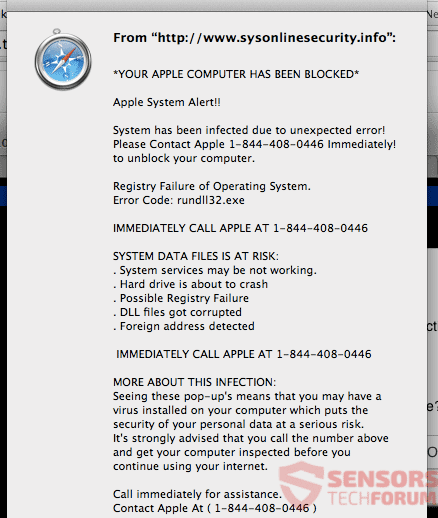
Il messaggio indica la seguente:
*IL COMPUTER APPLE è stato bloccato *
Alert system!!
Sistema è stato infettato a causa di errore imprevisto!
Si prega di contattare 0-800-410-1088 Immediatamente!
per sbloccare il computer.
Fallimento del Registro di sistema operativo.
Codice di errore: rundll32.exe
Chiamare immediatamente APPL AT 0-800-410-1088
SISTEMA DI FILE DI DATI E 'A RISCHIO:
. Servizi di sistema possono essere non funzionante.
. Il disco rigido è in procinto di bloccarsi
. Possibile guasto del Registro di sistema
. file DLL ha danneggiato
. indirizzo estero rilevato
Chiamare immediatamente AT 0-800-410-1088
PIÙ SU QUESTO INFEZIONE:
Vedendo i mezzi di questi pop-up che si può avere un antivirus installato sul computer che mette la sicurezza dei vostri dati personali in un serio rischio.
E 'fortemente consigliato che si chiama il numero di cui sopra e ottenere il vostro computer controllato prima di riprendere a utilizzare internet.
Chiamare immediatamente per l'assistenza.
Contatto A ( 0-800-410-1088 )
Si può anche vedere che i truffatori vogliono ottenere i soldi fuori di voi per il presunto fissare il vostro Mac che vanno fino a 480 dollari americani, come indicato in forum di discussione di Apple.
Un'altra variazione di quel messaggio esiste, anche se con solo lievi modifiche, affermando “Il computer è stato bloccato”:
Quelle truffe sono un po 'equivalenti del Il computer è stato bloccato “Virus” che consiste anche di messaggi simili, truffe e anche i virus ransomware che in realtà crittografare i file su sistemi operativi Microsoft Windows.
Nel caso in cui si vede uno di questi messaggi, essere certi che essi non sono i messaggi ufficiali Mela o il AppleCare servizi connessi.
Il tuo browser o il computer schermo può diventare bloccata e può sembrare tutto lo schermo è bloccato e totalmente inaccessibile. In una tale situazione, si potrebbe provare combinazioni di pulsanti, come “cmd ⌘ + opzione ⌥ + Esc”Per forzare l'uscita.
I truffatori vogliono farvi credere che l'unico modo per risolvere il tuo dispositivo computer è chiamando uno dei numeri di telefono, fornito sul vostro schermo. Essi, inoltre, palesemente mentire a voi.
Fare NON chiamare uno dei numeri di telefono in ogni circostanza. Non è verde come presentato sui siti web, e anche il più breve delle chiamate potrebbe costare accanto a una piccola fortuna. Inoltre, mentre i truffatori possono presentarsi come Mela dipendenti o esperti simili o anche partner, si cercherà di acquisire informazioni personali e dati finanziari da voi. Tali informazioni possono essere venduti, e si potrebbe ottenere in più problemi, come ad esempio il furto di identità, i vostri conti bancari sempre svuotati ecc.
I seguenti numeri di telefono sono stati associati con le varie truffe di cui l'articolo:
- 0-800-410-1088
- 1-844-408-0446
- 1-844-856-0111
- 44-800-090-3846
- 1-696-0555
- 1800-954-399
- 44-800-652-8775
Tutti i numeri telefonici indicati nell'articolo sono per lo scopo di fornire esempi reali, e non si deve chiamare nessuno di loro. Se si vede un altro sito web con i numeri di telefono forniti in modo simile, non li dovrebbe chiamare.
I criminali informatici sull'altra estremità della linea telefonica cercherà di tenervi sulla linea e mentire a te. Le bugie vanno da come non si dovrebbe interferire con il vostro Mac, tranne quando si istruiscono, per come è necessario fornire informazioni personali. Vogliono i tuoi dati per entrambi vendono sul mercato nero al miglior offerente o per svuotare il conto in banca se vengono fornite con le credenziali bancarie.

Rimuovere il Mac è stato bloccato (Errore # 268D3) Truffa
Se si desidera rimuovere tutto associato con la Il Mac è stato bloccato scamming pagine e messaggi dal tuo Mac, si consiglia di utilizzare una specifica anti-malware per le macchine Mac. obiettivo principale di una di tale programma è quello di eseguire la scansione del sistema al fine di eliminare i file con il comportamento malevolo più ripulire qualsiasi altro codice dannoso dai repository pure. In aggiunta a questo, con tale programma specifico anti-malware, il computer è sicuro di rimanere protetto e sano permormance-saggio in futuro.
Passaggi da preparare prima della rimozione:
Prima di iniziare a seguire i passi di seguito, Essere informati che si deve prima fare le seguenti operazioni preliminari:
- Eseguire il backup dei file nel caso in cui il peggio accade.
- Assicurarsi di avere un dispositivo con queste istruzioni su standy.
- Armatevi di pazienza.
- 1. Cerca malware per Mac
- 2. Disinstallare le app rischiose
- 3. Pulisci i tuoi browser
Passo 1: Scan for and remove YOUR MAC HAS BEEN BLOCKED files from your Mac
Quando si trovano ad affrontare problemi sul vostro Mac come un risultato di script e programmi indesiderati, come il Mac è stato bloccato, il modo consigliato di eliminare la minaccia è quello di utilizzare un programma anti-malware. SpyHunter per Mac offre funzionalità di sicurezza avanzate insieme ad altri moduli che miglioreranno la sicurezza del tuo Mac e la proteggeranno in futuro.

Guida rapida e semplice alla rimozione di video malware per Mac
Passo bonus: Come rendere il tuo Mac più veloce?
Le macchine Mac mantengono probabilmente il sistema operativo più veloce in circolazione. Ancora, I Mac a volte diventano lenti e lenti. La guida video di seguito esamina tutti i possibili problemi che possono portare il tuo Mac a essere più lento del solito, nonché tutti i passaggi che possono aiutarti a velocizzare il tuo Mac.
Passo 2: Disinstallare il MAC è stato bloccato e rimuovere i file e gli oggetti correlati
1. Colpire il ⇧ + ⌘ + U chiavi per aprire Utilità. Un altro modo è fare clic su "Vai" e quindi su "Utilità", come l'immagine qui sotto mostra:

2. Trova Activity Monitor e fai doppio clic su di esso:

3. Nel sguardo Activity Monitor per eventuali processi sospetti, appartenenza o relativi al vostro MAC è stato bloccato:


4. Clicca sul "Andare" nuovamente il pulsante, ma questa volta seleziona Applicazioni. Un altro modo è con i pulsanti ⇧+⌘+A.
5. Nel menu Applicazioni, cercare qualsiasi applicazione sospetto o un'applicazione con un nome, simile o identico al MAC è stato bloccato. Se lo trovate, fare clic con il tasto destro sull'app e selezionare "Sposta nel cestino".

6. Selezionare conti, dopo di che cliccare sul elementi di login preferenza. Il Mac ti mostrerà un elenco di elementi che si avvia automaticamente quando si accede. Cercare eventuali applicazioni sospette identici o simili al vostro Mac è stato bloccato. Seleziona l'app di cui vuoi interrompere l'esecuzione automatica, quindi seleziona su Meno (“-“) icona per nasconderlo.
7. Rimuovi manualmente eventuali file rimanenti che potrebbero essere correlati a questa minaccia seguendo i passaggi secondari di seguito:
- Vai a mirino.
- Nella barra di ricerca digitare il nome della app che si desidera rimuovere.
- Al di sopra della barra di ricerca cambiare i due menu a tendina per "File di sistema" e "Sono inclusi" in modo che è possibile vedere tutti i file associati con l'applicazione che si desidera rimuovere. Tenete a mente che alcuni dei file non possono essere correlati al app in modo da essere molto attenti che i file si elimina.
- Se tutti i file sono correlati, tenere il ⌘ + A per selezionare loro e poi li di auto "Trash".
Nel caso in cui non sia possibile rimuovere il MAC È STATO BLOCCATO tramite Passo 1 sopra:
Nel caso in cui non è possibile trovare i file dei virus e gli oggetti nelle applicazioni o altri luoghi che abbiamo sopra riportati, si può cercare manualmente per loro nelle Biblioteche del Mac. Ma prima di fare questo, si prega di leggere il disclaimer qui sotto:
1. Clicca su "Andare" e poi "Vai alla cartella" come mostrato sotto:

2. Digitare "/Library / LauchAgents /" e fai clic su Ok:

3. Elimina tutti i file virus che hanno lo stesso nome o lo stesso nome del TUO MAC È STATO BLOCCATO. Se credete che ci sia tale file non, non eliminare nulla.

È possibile ripetere la stessa procedura con le seguenti altre directory Biblioteca:
→ ~ / Library / LaunchAgents
/Library / LaunchDaemons
Mancia: ~ è lì apposta, perché porta a più LaunchAgents.
Passo 3: Rimuovere le estensioni legate al MAC HAS BEEN BLOCKED da Safari / Cromo / Firefox









YOUR MAC HAS BEEN BLOCKED-FAQ
Qual è IL TUO MAC È STATO BLOCCATO sul tuo Mac?
La minaccia IL TUO MAC È STATO BLOCCATO è probabilmente un'app potenzialmente indesiderata. C'è anche una possibilità a cui potrebbe essere correlato Malware per Mac. Se è così, tali app tendono a rallentare in modo significativo il tuo Mac e visualizzare annunci pubblicitari. Potrebbero anche utilizzare cookie e altri tracker per ottenere informazioni di navigazione dai browser web installati sul tuo Mac.
I Mac possono prendere virus?
Sì. Tanto quanto qualsiasi altro dispositivo, I computer Apple ricevono malware. I dispositivi Apple potrebbero non essere un bersaglio frequente il malware autori, ma stai certo che quasi tutti i dispositivi Apple possono essere infettati da una minaccia.
Quali tipi di minacce esistono per Mac?
Secondo la maggior parte dei ricercatori di malware ed esperti di sicurezza informatica, il tipi di minacce che attualmente possono infettare il tuo Mac possono essere programmi antivirus non autorizzati, adware o dirottatori (PUP), Cavalli di Troia, ransomware e malware crittografico.
Cosa fare se ho un virus Mac, Like YOUR MAC HAS BEEN BLOCKED?
Niente panico! Puoi sbarazzarti facilmente della maggior parte delle minacce Mac isolandole prima e poi rimuovendole. Un modo consigliato per farlo è utilizzare un fornitore affidabile software di rimozione malware che può occuparsi della rimozione automaticamente per te.
Esistono molte app anti-malware per Mac tra cui puoi scegliere. SpyHunter per Mac è una delle app anti-malware per Mac consigliate, che può eseguire la scansione gratuitamente e rilevare eventuali virus. Ciò consente di risparmiare tempo per la rimozione manuale che altrimenti sarebbe necessario eseguire.
How to Secure My Data from YOUR MAC HAS BEEN BLOCKED?
Con poche semplici azioni. Innanzitutto, è imperativo seguire questi passaggi:
Passo 1: Trova un computer sicuro e collegalo a un'altra rete, non quello in cui è stato infettato il tuo Mac.
Passo 2: Cambiare tutte le password, a partire dalle password della posta elettronica.
Passo 3: consentire autenticazione a due fattori per la protezione dei tuoi account importanti.
Passo 4: Chiama la tua banca a modificare i dati della carta di credito (codice segreto, eccetera) se hai salvato la tua carta di credito per lo shopping online o hai svolto attività online con la tua carta.
Passo 5: Assicurati che chiama il tuo ISP (Provider o operatore Internet) e chiedi loro di cambiare il tuo indirizzo IP.
Passo 6: Cambia il tuo Password Wi-Fi.
Passo 7: (Opzionale): Assicurati di scansionare tutti i dispositivi collegati alla tua rete alla ricerca di virus e ripeti questi passaggi per loro se sono interessati.
Passo 8: Installa anti-malware software con protezione in tempo reale su ogni dispositivo che hai.
Passo 9: Cerca di non scaricare software da siti di cui non sai nulla e stai alla larga siti web di bassa reputazione generalmente.
Se segui queste raccomandazioni, la tua rete e i dispositivi Apple diventeranno significativamente più sicuri contro qualsiasi minaccia o software invasivo delle informazioni e saranno privi di virus e protetti anche in futuro.
Altri suggerimenti che puoi trovare sul nostro Sezione Virus MacOS, dove puoi anche porre domande e commentare i tuoi problemi con il Mac.
About the YOUR MAC HAS BEEN BLOCKED Research
I contenuti che pubblichiamo su SensorsTechForum.com, this YOUR MAC HAS BEEN BLOCKED how-to removal guide included, è il risultato di ricerche approfondite, duro lavoro e la dedizione del nostro team per aiutarti a rimuovere il problema specifico di macOS.
How did we conduct the research on YOUR MAC HAS BEEN BLOCKED?
Si prega di notare che la nostra ricerca si basa su un'indagine indipendente. Siamo in contatto con ricercatori di sicurezza indipendenti, grazie al quale riceviamo aggiornamenti quotidiani sulle ultime definizioni di malware, compresi i vari tipi di minacce per Mac, in particolare adware e app potenzialmente indesiderate (soddisfatto).
Inoltre, the research behind the YOUR MAC HAS BEEN BLOCKED threat is backed with VirusTotal.
Per comprendere meglio la minaccia rappresentata dal malware per Mac, si prega di fare riferimento ai seguenti articoli che forniscono dettagli informati.